Kaip įrašyti bet kurį vaizdo failą į grojamą DVD

Srautas gali būti pats patogiausias būdas žiūrėti daugumą filmų, bet tai nepažeidžia fizinės jūsų filmų kopijos ar namų vaizdo įrašai kaip atgal. Jei norite sukurti savo filmų kolekcijos atsarginę kopiją arba tiesiog įrašyti savo vaizdo įrašų leistiną DVD, tai gana lengva ir nemokama. Štai kaip įrašyti vaizdo įrašus į grojamą diską "Windows" ir "macOS".
Ko jums reikės
Jei norite įrašyti savo vaizdo įrašus į DVD, jums reikės kelių dalykų, norint pradėti:
- DVD Degiklio pavara: Dauguma kompiuterių, kurie ateina su bet kokio tipo optiniu įrenginiu, greičiausiai gali įrašyti DVD, tačiau jei to dar neturite, turėsite įsigyti DVD įrašymo įrenginį. Vidiniai DVD įrašymo įrenginiai gali kainuoti tik 20 dolerių, o išoriniai degikliai paprastai yra tik 5-10 dolerių daugiau.
- Tuščias DVD: Tušti DVD diskai yra gana pigūs ir yra netgi pigesni už kiekvieną diską verpstėse. Pamatysite dviejų tipų tuščius diskus: DVD + R ir DVD-R. Šie du formatai yra beveik identiški, ir beveik kiekvienas šiandien parduodamas diskas palaiko abu, todėl greičiausiai nesvarbu, kuris iš jūsų bus. Tačiau, jei turite senesnį DVD įrašymo įrenginį, patikrinkite, ar jis palaiko DVD + R arba DVD-R. Jei jis palaiko tik vieną, bet ne kitą, nusipirkite DVD diskų, suderinamų su jūsų disku. Be to, jei filmai tikrai dideli, galite nusipirkti tai, kas vadinama dvigubo sluoksnio disku. Viengubo disko diskai gali laikyti 4,7 GB, o dviejų sluoksnių diskai gali laikyti 8,5 GB. Jei galite atsikratyti vieno sluoksnio, mes rekomenduojame tai, kad dual sluoksnių diskai kartais gali sukelti problemų deginimo metu, tačiau abi turi veikti. Dar kartą, prieš įsigydami tuos diskus, įsitikinkite, kad jūsų DVD įrenginys palaiko dvigubo sluoksnio deginimą.
- Vaizdo įrašas: Nepriklausomai nuo to, ar tai yra jūsų namų filmai, ar filmas, kurį išskleidėte iš savo kolekcijos, jums reikės vaizdo įrašo failą (arba kelis vaizdo įrašus) įrašyti į jūsų diską. Bendras visų vaizdo įrašų, kuriuos įdėkite į diską, dydis turi būti ne didesnis kaip 4,7 GB (vienkartiniams diskams) arba 8,5 GB (dvigubo disko).
- "DVD Flick" ir "ImgBurn" ("Windows"): Jūs "Reikės dviejų įrankių, norinčių įrašyti savo diskus" Windows "sistemoje, bet laimei jie abu yra nemokami. "DVD Flick" vaizdo įrašus paverčia tinkamu formatu ir sukuria žaidžiamus meniu, po to persiunčia konvertuotą vaizdo įrašą į "ImgBurn", kad įrašytumėte jį į diską.
- Burn (macOS): Burn yra dar viena nemokama programa "MacOS", kurią galite naudoti įrašydami savo DVD. Tai gali konvertuoti vaizdo įrašus į tinkamą formatą, sukurti paprastą meniu ir įrašyti jį į diską visame viename patogiame paketu. Atsisiųskite programą dabar, tada pereikite žemyn į skirtuką "Mac", kad gautumėte instrukcijų, kaip jį naudoti.
Kai turite viską, ko reikia, pereikite į skyrių, kur jūsų platforma pradės deginti.
"Windows": įrašykite vaizdo failus į DVD su "DVD Flick"
"The simplest option we've found on Windows" yra nemokama programa "DVD Flick". Ši programa gali konvertuoti tonų bendrų vaizdo įrašų į žaidžiamą vaizdo formatą ir pridėti pagrindinį meniu. Galite net pridėti kelis takelius į vieną diską ir pasirinkti, kurį iš jų norite paleisti naudodami DVD įrenginį. Tada jis perduos šį konvertuotą vaizdo įrašą į "ImgBurn", kad jį įrašytų į diską. Jei turite įdiegti abi programas, galite paleisti DVD "Flick", o "ImgBurn" automatiškai paleidžiama, kai to reikia.
Norėdami pamatyti, atidarykite "DVD Flick" ir spustelėkite "Pridėti pavadinimą".
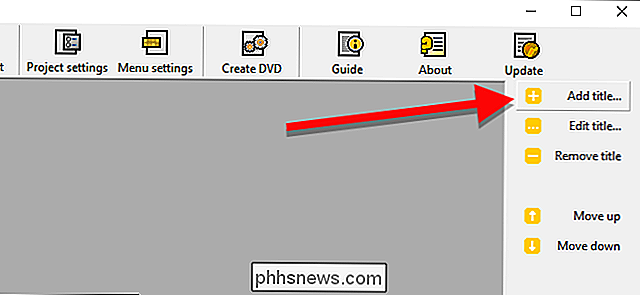
Pasirinkite vaizdo įrašą, kurį nori įrašyti į diską. "DVD Flick" palaiko daugybę vaizdo ir garso formatų bei konteinerių. Čia galite pamatyti visą sąrašą čia, jei norite įsitikinti, ar jūsų failas yra suderinamas.
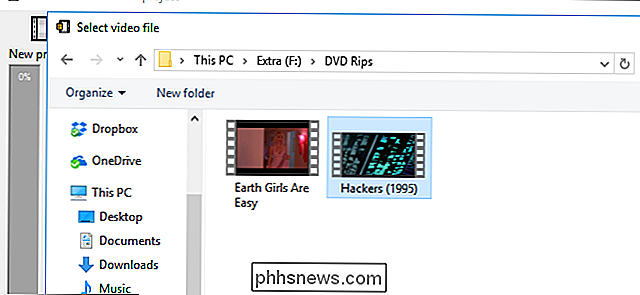
Prieš "DVD Flick" galite įrašyti vaizdo įrašą į diską, jį reikia konvertuoti į "VIDEO_TS" ir "AUDIO_TS" katalogų struktūrą, kurią naudoja DVD. Norint išsaugoti konvertuotus failus, kietajame diske turėsite iki 8,5 GB vietos (priklausomai nuo vaizdo įrašo failo dydžio ir disko, kuriuose įrašote). Apatiniame dešiniajame lango kampe spustelėkite "Naršyti", kad pasirinktumėte vietą (laikinai) išsaugotumėte konvertuotus vaizdo įrašų failus.
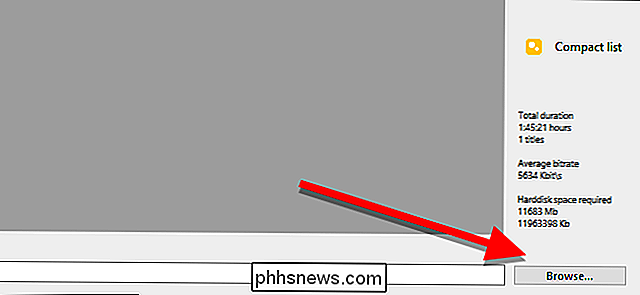
Tada spustelėkite "Projekto nustatymai", kad pakeistumėte keletą svarbių vaizdo nustatymų.
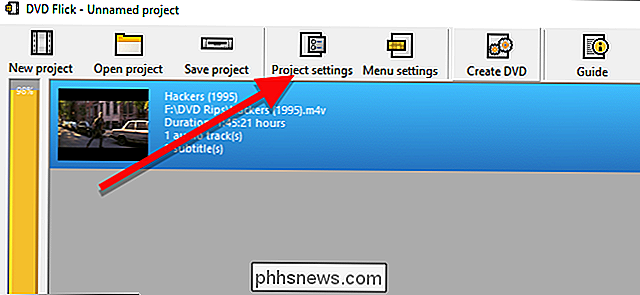
Skirtuke Bendra nurodykite savo diske pavadinimą. Tada spustelėkite išskleidžiamąjį meniu šalia "Tikslinis dydis" ir pasirinkite disko, kurį ketinate įrašyti, dydį.
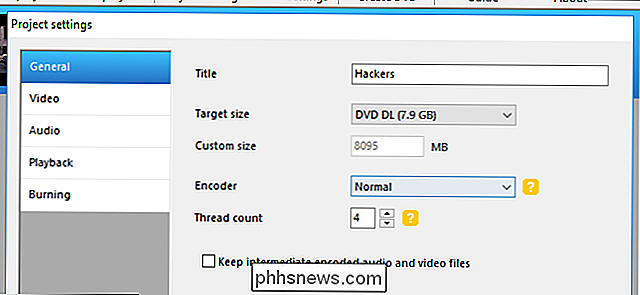
"Video" skirtuke įsitikinkite, kad "Target format" yra NTSC (atkūrimui DVD grotuvai, platinami Šiaurės Amerikoje) arba PAL (DVD grotuvams Europoje ir Azijoje). Čia taip pat galite nustatyti kodavimo ar bitų perdavimo galimybes, jei norite pagerinti vaizdo įrašą, bet daugumai vartotojų tai nebus reikalinga.
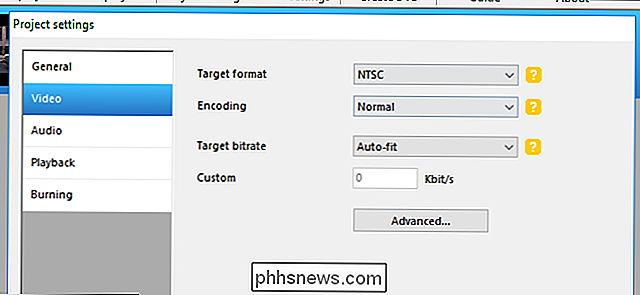
Galiausiai, skirtuke Burning pažymėkite langelį "Įrašyti projektą į diską". Galite suteikti savo diske etiketę, kuri pasirodys, jei įdėkite DVD į kompiuterį. Taip pat galite pasirinkti greitį, kuriuo norite įrašyti DVD. Nors jūs galite naudoti greitesnį greitį, jei jūsų diskas gali tai padaryti, rekomenduojamas 4-6x greitis, nes tai sumažina tikimybę, kad jūs ketinate gauti kritinę klaidą ir turėsite pradėti iš naujo. Jei norite būti ypač atsargiems, pažymėkite "Patvirtinti diską po deginimo". Tai atliks daugybę patikrinimų, kad įsitikintumėte, ar jūsų diskas tinkamai veikia po to, kai jis užsidegs.
Baigę spustelėkite Priimti.
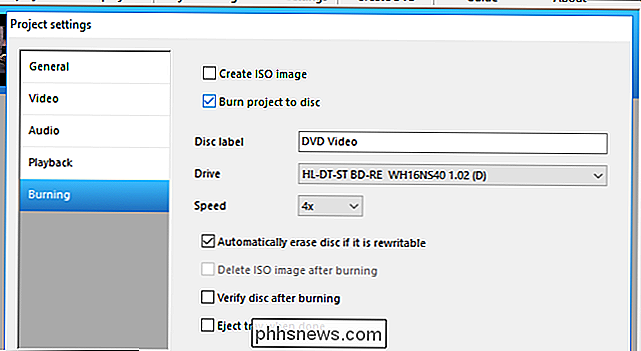
Po to galėsite įtvirtinti DVD meniu, kurį pridės DVD "Flick". Nors tai nėra būtinai reikalinga, tai puikus žingsnis, norint pritaikyti ir suteikti sau pagrindinį meniu, pavyzdžiui, parduotuvėse įsigytas DVD. Norėdami juos pakeisti, spustelėkite meniu Nustatymai.
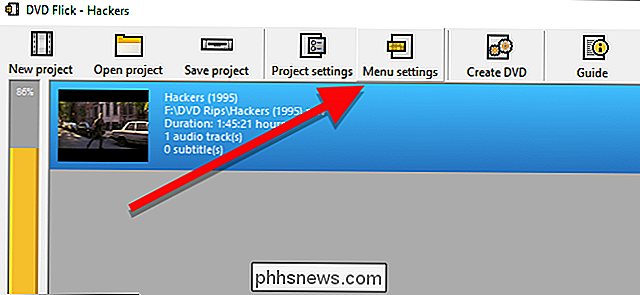
Šiame ekrane pamatysite nedidelį DVD meniu pasirinkimą, kurį norite pasirinkti. Jie nėra populiariausias dalykas pasaulyje, tačiau pagal nutylėjimą nėra meniu, kuris nedelsiant pradės žaisti vaizdo įrašus savo diske. Jei pageidaujate, kad būtų galima spausti grojimą, arba jei įrašote kelis vaizdo failus į vieną diską ir norite pasirinkti, kurį iš jų norite paleisti, pasirinkite norimą meniu stilių ir spustelėkite Priimti.
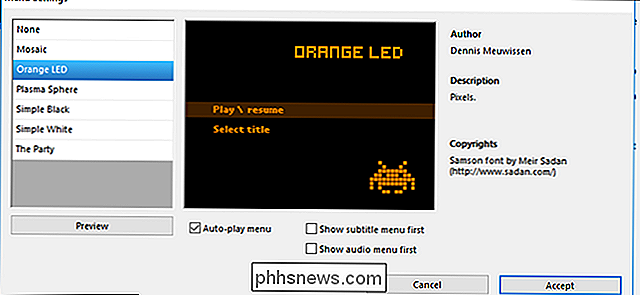
pakartotinai pasiruošę, spustelėkite Kurti DVD, kad pradėtumėte konversijos procesą. Bus rodomas langas, kuriame sužinosite, kad projektas bus įrašytas į diską, kai bus baigta konversija. Spustelėkite Gerai. Šis procesas užtruks šiek tiek, taigi galėsite pailsėti, tačiau įsitikinkite, kad stebėtumėte savo kompiuterį, nes "ImgBurn" paleidžiant turėsite patvirtinti keletą langelių.
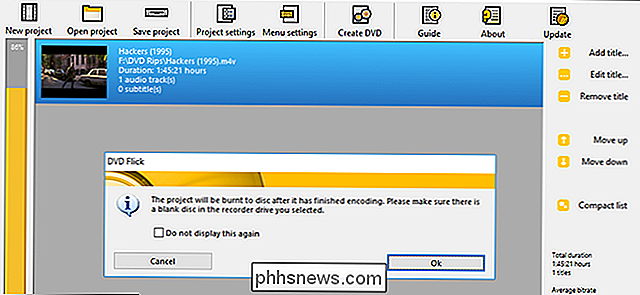
Po to, kai baigsite DVD "Flick" konvertuoti savo vaizdo įrašas ir meniu pridėjimas, "ImgBurn" turėtų atsidaryti automatiškai. Jis prašys patvirtinti keletą variantų. Pirma, "ImgBurn" paprašys patvirtinti savo DVD etiketę. Jei per 30 sekundžių nenorite atsakyti į šį laukelį, "ImgBurn" naudos numatytąją etiketę.
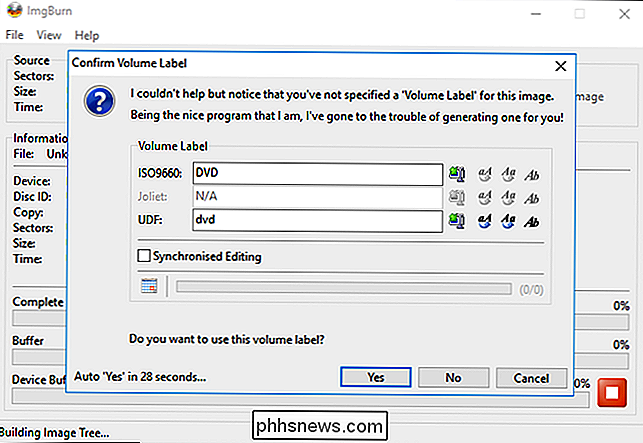
Tada "ImgBurn" parodys jums, kas bus įrašyta į diską, ir visą techninę informaciją. Čia nieko nereikia nuspręsti, todėl tai šiek tiek erzina. "ImgBurn" taip pat nenaudoja laikmačio, tačiau, kaip visada, vis tiek reikia paspausti "Gerai", kad patvirtintumėte. Tik įsitikinkite, kad esate aplink kompiuteriu, kad patvirtintumėte šį mažą langelį, kai jis pasirodo, kad pradėtų deginimo veiksmą.
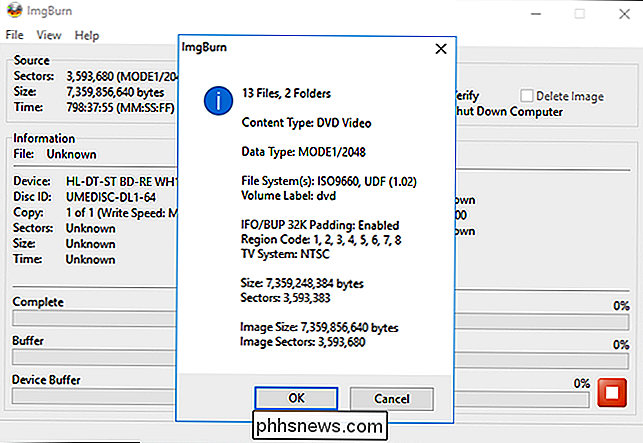
"ImgBurn" užtruks šiek tiek laiko, kad užbaigtų vaizdo įrašą, tada pasirodys langelis, kuriame rašoma "Operacija baigta Sėkmingai! "DVD įrenginys taip pat gali išstumti diską, kai tai bus padaryta, todėl įsitikinkite, kad diske nėra jokių kliūčių.
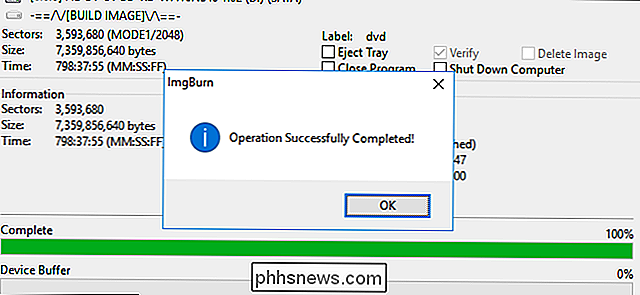
Populiarinkite diską į bet kurį DVD grotuvą, o ekrane turėtumėte pamatyti meniu, kurį pasirinkote.

"DVD Flick" sukuria labai paprastą meniu, bet jūsų vaizdo įrašas turėtų būti atkuriamas su bet kuriuo NTSC suderintu (arba, jei pasirinkote, PAL) DVD grotuvu.
Mac: įrašyti vaizdo įrašų failus į DVD su įrašymu
"DVD" įrašymas į "Mac" yra šiek tiek paprastesnis nei "Windows". Jums reikia tik vienos programos, atitinkamai pavadintos "Burn", kurią galite atsisiųsti čia.
Kai įdiegta, atidarykite programą ir viršutinėje pusėje spustelėkite skirtuką Video.
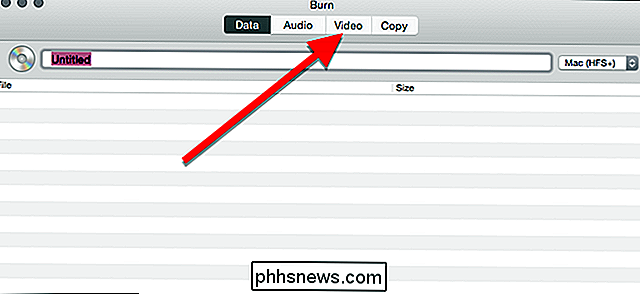
Lango viršuje pateikite savo diską dešiniuoju pelės mygtuku spustelėkite "DVD-Video" ir dešiniuoju pelės mygtuku pasirinkite "DVD-Video".
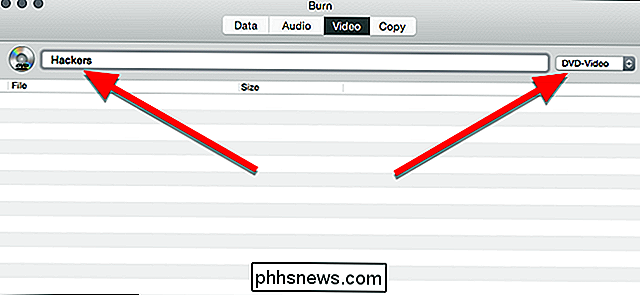
Lango apačioje spustelėkite pliuso mygtuką, jei norite pridėti vaizdo įrašo failą į savo projektą.
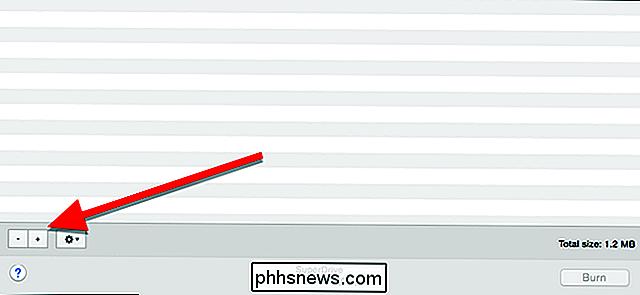
Pasirinkite filmą, kurį norite įrašyti, ir spustelėkite Atidaryti. Burn yra sukurta naudojant keletą atvirojo kodo konvertavimo įrankių, tokių kaip ffmpeg, lame ir spumux, todėl ji turėtų tvarkyti dažniausiai naudojamus vaizdo įrašų formatus.
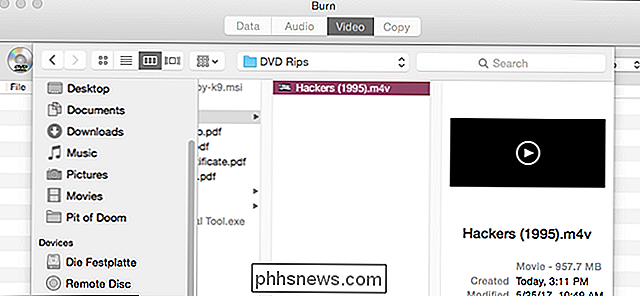
Techniškai DVD turi būti formatu VIDEO_TS ir AUDIO_TS. Jūsų vaizdo įrašai tikriausiai nėra tokio formato, todėl "Burn" pasiūlys jas konvertuoti. Spustelėkite Konvertuoti, kad pradėtumėte šį procesą. Jums bus paprašyta pasirinkti kietąjį diską, kad (laikinai) saugotumėte vaizdo įrašų failus. Įsitikinkite, kad kompiuteryje turite pakankamai vietos ir pasirinkite vietą, kur ją galėsite lengvai rasti vėliau.
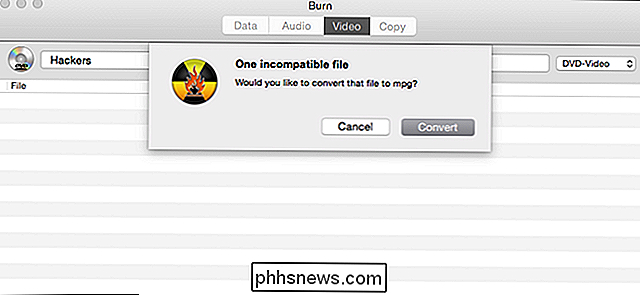
Įrašymo metu bus rodoma pažangos juosta, kai ji bus konvertuojama. Grab užkąsti, tai gali šiek tiek užtrukti. Kai tai bus padaryta, galite įrašyti savo vaizdo įrašą į diską.
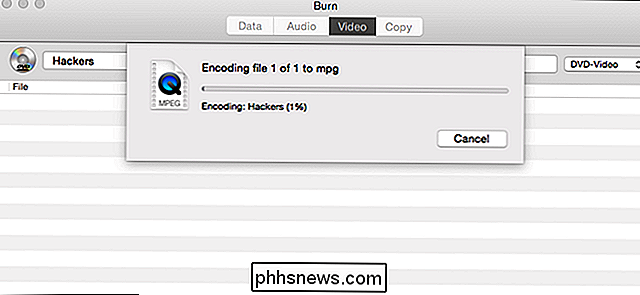
Kai konversija bus baigta, jūsų filmas bus rodomas sudedamųjų failų sąraše. Taip pat galite pamatyti, koks didelis failas yra čia, ir tai padės suprasti, kokio tipo diską jums reikia. Atminkite, kad vieno sluoksnio DVD diskas yra maksimalus 4,7GB, bet dvigubo sluoksnio DVD gali laikyti iki 8,5 GB. Kai būsite pasiruošę, įdėti tuščią diską į diską ir spustelėkite Įrašyti.
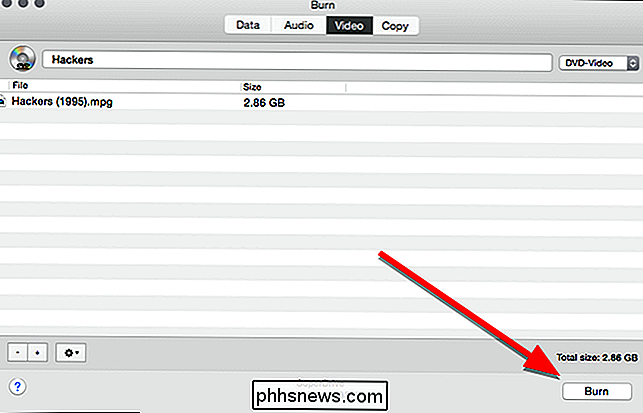
Atsidariusiame lange galite pasirinkti, kokį diskų įrenginį norite įrašyti, ir kokį greitį norite jį įrašyti. Nors galite pritaikyti greitį, tikriausiai geriausia eiti su rekomenduojamais parametrais. Darant prielaidą, kad jūsų diskas gali jį įveikti, galbūt galėsite jį sudeginti greičiau, tačiau tai gali padidinti jūsų galimybes gauti kritinę gedimą, verčiantis iš naujo paleisti visą deginimo procesą. Kad būtumėte saugūs, laikykitės rekomenduojamų numatytųjų nuostatų ir spustelėkite Įrašyti.

Baigę įrašymą, iškelkite diską į bet kurį DVD grotuvą ir pamatysite supaprastintą meniu. Spustelėkite norimą stebėti takelį, kad žiūrėtumėte filmą.
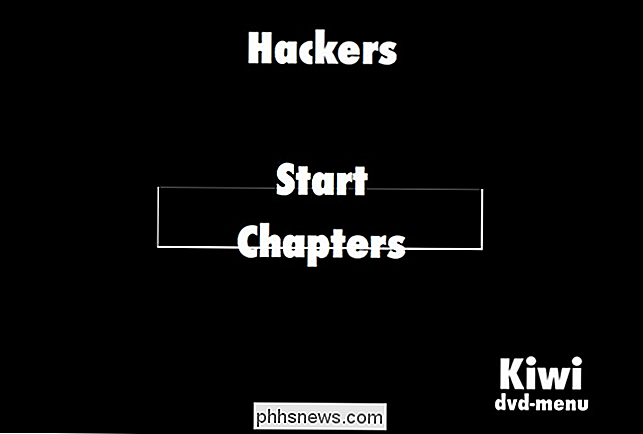
Kaip matote, meniu nėra tobula. Aš abu kartus išbandžiau, mygtukų išryškinimai netinkamai derėjo, bet pakankamai lengva išsiaiškinti, kaip spustelėti "Pradėti", kad paleistumėte filmą. Priešingu atveju filmas groja taip pat, kaip ir bet kurį kitą DVD, kurį norite nusipirkti iš parduotuvės.

Kaip rasti beveik bet kokio įrenginio naudojimo vadovą
Tikėtina, kad praėjusiais metais pametėte instrukcijų vadovus. Gal jie kažkur ar seniai gulėjo stalčiuje, įkėlę į perdirbimo bunkerį. Laimei, jums nereikia atsiųsti į pakeitimą - daugelis šių žinynų yra prieinami internete. Jums reikia juos rasti. Įrenginių gamintojai dažnai išleidžia žinynus savo interneto svetainėse, kartais skaitomi internete, kartais galima atsisiųsti kaip PDF.

Kodėl macOS programinė įranga kartais pažymėta kaip "Darwin"?
Jei esate "Mac" naudotojas ir atviro kodo programinės įrangos ventiliatorius, tikriausiai matėte tam tikras programas su "Darwin" . Bet kodėl "MacOS" programų versijos turi tokį pavadinimą? Kadangi MacOS, kartu su "iOS" ir "tvOS", yra sujungta su atviro kodo kūriniu, BSD programine įranga, pavadinta "Darwin".


